A Small Web Format vagy más néven SWF az Adobe flash fájlformátuma. Ezenkívül vektorgrafikus adatokat is hordoz az audio- és videohordozókkal, valamint a videojátékokkal együtt. Valójában a minden idők kedvenc Super Mario játéka SWF formátumban van kódolva. A továbbiakban sokan azt kérdezik, hogyan exportálhatják a hangot SWF-fájljaikból, és menthetik el őket egy domináns hangfájlba, például WAV-ba. Ebben az elképzelésben nem tudtunk jobban egyetérteni, mivel meg akarják őrizni fájljuk hangminőségét, ezért a WAV-ot választják.
Ezért ebben az írásban bemutatják a magas rangú online SWF-WAV konverterek és napjaink kiemelkedő szoftverei. Ezenkívül kiemeljük azok jellemzőit, előnyeit és hátrányait, amelyek segítenek eldönteni, hogy ezek közül melyik felel meg az átalakítási feladatának.
1. rész. A 6 legjobb SWF-ből WAV konvertáló Windows és Mac rendszerhez
Kezdjük ma felfedezni a szakértők 6 legjobb pick-átalakítóját.
1. AVAide Video Converter
Az AVAide Video Converter a leginkább ajánlott eszköz a hang kinyerésére egy videofájlból, például az SWF-ből. Ezenkívül ez a szoftver bőkezűen ad a funkciókat és az eszközöket, mivel mindent tartalmaz, amire szüksége van a tökéletes kimenetek javításához és előállításához. Tovább haladva, ez a csodálatos SWF–WAV konverter kompatibilis a Mac, a Windows és még a Linux rendszerekkel is, amelyek a rugalmas definíciót kiegészítik. Az alábbi lépések kipróbálásával hatékonyan konvertálhatja a fájlokat.
1. lépésSzerezze be az eszközt
Töltse le és telepítse az eszközt a számítógépére az alábbi letöltés gomb megnyomásával.

PROBALD KI INGYEN Windows 7 vagy újabb rendszerhez
 Biztonságos letöltés
Biztonságos letöltés
PROBALD KI INGYEN Mac OS X 10.13 vagy újabb rendszerhez
 Biztonságos letöltés
Biztonságos letöltés2. lépésTöltse be az SWF fájlokat
Töltse fel az összes SWF-fájlt úgy, hogy egyszerűen ejtse őket a felületre. Ellenkező esetben kattintson a Fájlok hozzáadása vagy a Plusz jel a központban.
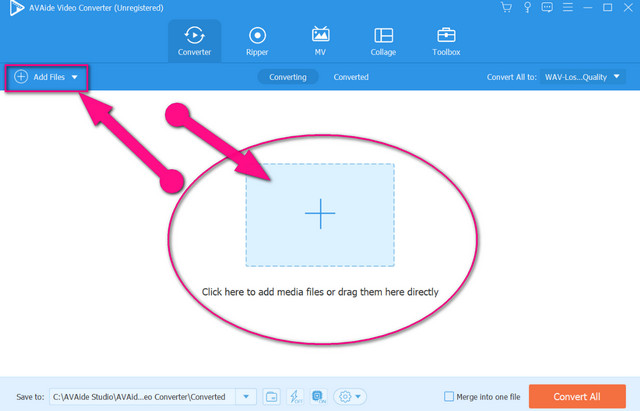
3. lépésÁllítsa WAV-ra
Érintse meg a Nyíl tól Mindent konvertálni erre adag. Menj a Hang és válassza ki a WAV-ot a listából. Ezután nyomja meg a veszteségmentes fájlokat a módosítások eléréséhez.
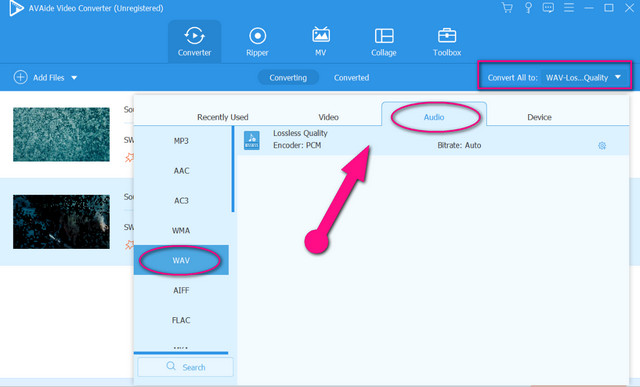
4. lépésKonvertálja az összeset most
Amikor minden jó az átalakításhoz, nyomja meg a Összes konvertálása gomb. Várja meg, amíg az átalakítási folyamat befejeződik, majd ellenőrizze az elkészült fájlokat a Megtérítve.
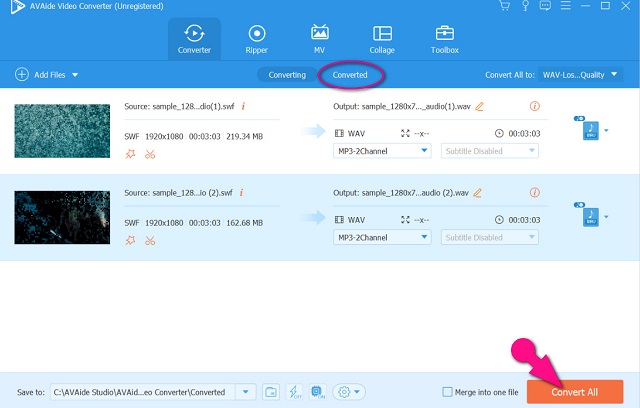
- Szerkesztőeszközökkel érkezik.
- Felhasználóbarát felülettel rendelkezik.
- Az ultragyors konverziós folyamattal.
- Hatékonyan képes tömegesen konvertálni.
- Hardveres gyorsítással.
- Lehetővé teszi saját filmek, videokollázsok létrehozását, DVD-rippelést, valamint különféle fájlformátumokká konvertálást.
- Előfizetés alapú.
2. AVAide Free Video Converter
A végső szoftver mellett ott van annak online verziója AVAide Ingyenes Video Converter. Ráadásul ez a megoldás a legideálisabb online SWF-WAV konverter beépített beállításai miatt, amelyek lehetővé teszik a fájljavítást. Semmi sem hasonlítható ahhoz, hogy ez az eszköz milyen zökkenőmentes átalakítási folyamatot biztosít, valamint az ultragyorsaságot, a védelmet és a lendületes tömeges konverziót. Ha egyszerűen megvásárolja az indítóját, majd követi az alábbi lépéseket, máris hatékony kimenetet érhet el.
1. lépésTöltse be az SWF fájlokat
Érintse meg a Fájl hozzáadása kék fület a felületen, és adjon hozzá annyi SWF-et, amennyit csak szeretne.
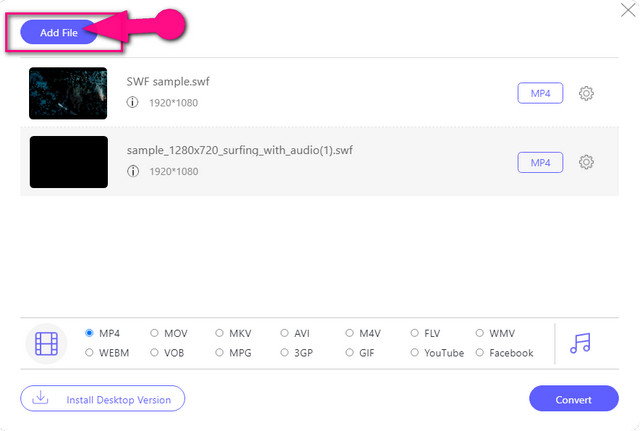
2. lépésElőre beállítja a WAV kimenetet
Kattintson egy feltöltött fájlra, majd kattintson a jegyzet ikonra, mivel egy videót audiofájllá alakítunk át. A bemutatott hangformátumok közül válassza ki a WAV-ot.
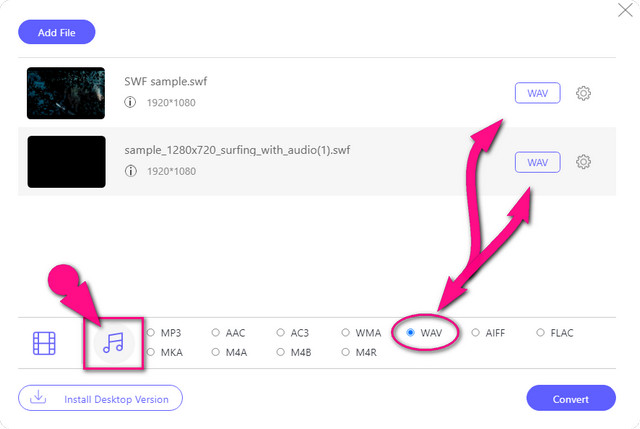
3. lépésKonvertálja az SWF fájlt WAV formátumba most
Ha minden be van állítva, kattintson a gombra Alakítani kék fül. Ezt követően a felugró ablakból válassza ki a fájl célhelyét, majd folytatódik a konvertálási folyamat.
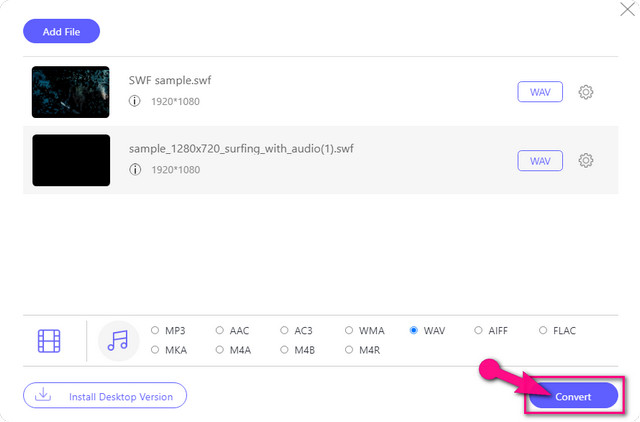
- Teljesen ingyenes szolgáltatást kínál.
- Nincsenek hirdetések az oldalon.
- Nincs vízjel a kimeneteken.
- Beépített beállítási eszközökkel.
- Nincs szükség szoftver letöltésére.
- Tömeges átalakítást tesz lehetővé egy szupergyors átalakítási folyamatban.
- Webalapú, ami azt jelenti, hogy internet nélkül nem lehet navigálni.
- Webalapú, ami azt jelenti, hogy internet nélkül nem lehet navigálni.
3. Teljesen ingyenes konverter
Ha ingyenes SWF-WAV konvertert keres, a Totally Free Converter a legideálisabb. Ezenkívül rendelkezik a mai legegyszerűbb konverziós folyamattal, amellyel úgy csinálhatja, mintha egy új fájlt mentene el. Tekintse át az alábbi gyors útmutatókat, és nézze meg, hogyan működik.
1. lépésIndítsa el a szoftvert, majd nyomja meg a gombot Videó és hang doboz. Böngésszen és kattintson az SWF-fájlra, majd kattintson a gombra Nyisd ki.
2. lépésMentse el a fájlt WAV típusúként, majd nyomja meg a gombot Megment gomb.
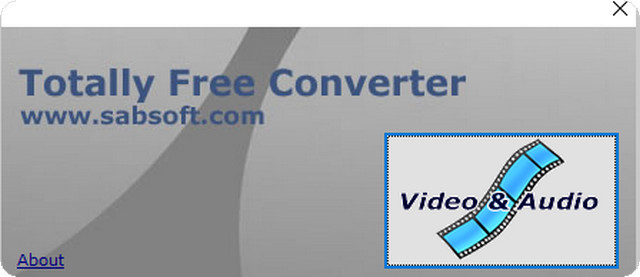
- Az átalakítási folyamat nagyon egyszerű.
- Ez egy teljesen és korlátlanul ingyenes szolgáltatás.
- Nem állnak rendelkezésre szerkesztőeszközök.
- A fájlformátumok korlátozott támogatásával.
- Unalmasnak tűnik.
4. FreeFileConvert
A FreeFileConvert egy másik ideális az SWF-nek WAV-ba konvertálásához online. Ezenkívül nem korlátozza a hang- és videókonvertálási kapacitását, hanem alkalmas fájlok, például e-könyvek, dokumentumok, betűtípusok és egyebek átalakítására is. Az alábbi három egyszerű lépéssel azonnal átalakíthatja SWF-jét WAV-ra.
1. lépésAdja meg az SWF-et a ikon megérintésével Válassz fájlt lapon.
2. lépésA gombra kattintás után válassza ki a WAV-ot célformátumként Fájlok konvertálása ide.
3. lépésÜsd a Alakítani gombot az átalakítási folyamat elindításához.
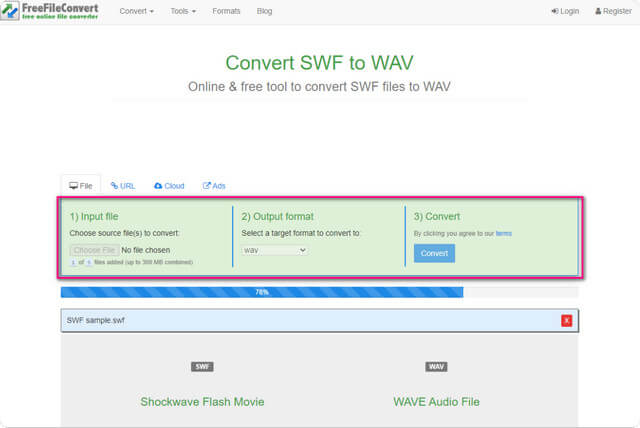
- Sokoldalú, különböző konverziós kategóriákkal.
- Felhasználóbarát eljárással érkezik.
- Internet függő.
- Nem állnak rendelkezésre szerkesztőeszközök.
- A konvertált fájlok letöltése néha késik.
5. Winx HD Video Converter Deluxe
Ezután megvan a Winx Video Converter. Ez az SWF-WAV konverter nagyon sokoldalú, ha a fájlok optimalizálásáról van szó. Ezenkívül lehetővé teszi a kimenet testreszabását, valamint néhány szerkesztési funkciót. A navigálás megtanulása valahogy új a felhasználók számára, mert kissé zavaró. Az alábbiakban azonban egyszerű útmutatásokat adunk segítségül.
1. lépésIndítsa el a szoftvert, és töltse fel SWF-fájlját a gombra kattintva Videó.
2. lépésA videofájl feltöltésekor megjelenik a kimenetek listája. Menj és kattints Zenére, majd válassza ki a WAV-ot, és érintse meg a gombot Rendben.
3. lépésIndítsa el az átalakítást a ikon megérintésével FUSS gomb.
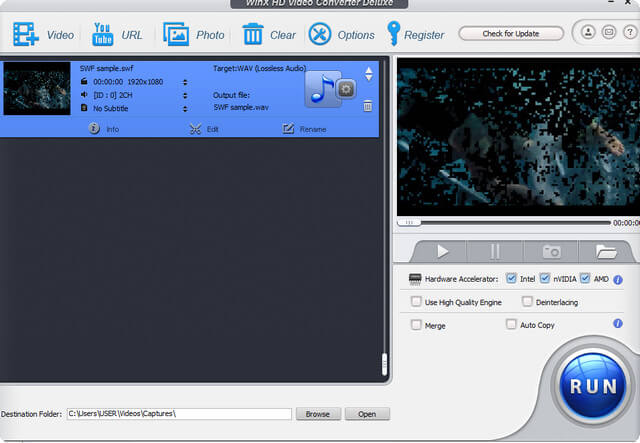
- Hatalmas támogatással a különböző bemeneti és kimeneti formátumokhoz.
- Hardveres gyorsítással, a hasznos szerkesztőeszközökkel együtt.
- Zavaros felülettel.
- Korlátozott funkciók állnak rendelkezésre.
- A bemenet feltöltése valahogy problémás.
6. Convertio
Végül a Convertio. Ez elképesztő SWF-WAV online konvertáló lehetővé teszi az átalakítás különféle kategóriáit, ami nagyon sokoldalúvá teszi a használatát. Csodálatos beállítási eszközök is rendelkezésre állnak a fájlok módosításához az átalakítás előtt. Így a megfelelő segítség érdekében az alábbiakban rövid lépéseket ismertetünk.
1. lépésTöltse fel SWF-jét, miután rákattint a Válassza a Fájlok lehetőséget gomb.
2. lépésÁllítsa a kimenetet WAV-ra a gombra kattintva megjelenő hanglistából Nak nek lapon.
3. lépésKonvertálja a fájlokat a gomb megnyomásával Alakítani piros lap.
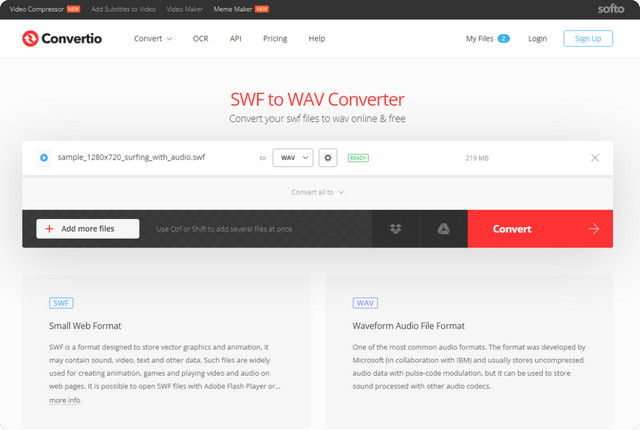
- Sokoldalú szerszám különféle eszközökkel, mint például forgatás, átfordítás stb.
- Nincsenek hirdetések az oldalon.
- Tömeges átalakítást tesz lehetővé.
- Az átalakítási folyamat nem olyan gyors.
- Minden konverziónál folyamatos frissítésre van szükség.
2. rész. Az SWF-WAV konverterek összehasonlító táblázata
További részletek és összehasonlítás érdekében az alábbiakban összehasonlító táblázatot adtunk a bemutatott SWF-WAV konverterekről.
- Eszköz
- AVAide Video Converter
- AVAide Ingyenes Video Converter
- Teljesen ingyenes konverter
- FreeFileConvert
- Convertio
- Winx HD Video Converter
| Megközelíthetőség | Ár | Hangszerkesztő eszközök |
| Letölthető | 1 hónapos előfizetés $18.00 Élettartamra szóló licenc $36.00 |  |
| Web alapú | Ingyenes |  |
| Letölthető | Ingyenes |  |
| Web alapú | Ingyenes |  |
| Web alapú | Könnyű $9,99 havonta Alap $14,99 havonta |  |
| Letölthető | 3 hónapos előfizetés $29.95 1 év $39,95 Élettartamra szóló licenc $149.95 |  |
3. rész. GYIK az SWF-ből WAV-ba konvertálásról
Az online megoldások mindegyike biztonságosan használható?
Igen. A bemutatott online megoldások biztonságban vannak tesztelve a fájlok konvertálása során.
A konvertált WAV-fájlok automatikusan tömörítve vannak a konvertáláskor?
A WAV-ba konvertált fájlok még nincsenek tömörítve. Az AVAide Video Converter azonban rendelkezik egy fájltömörítővel, amely még tömörítés után is kiváló minőséget biztosít.
Lejátszhatom a WAV-ot az iPhone-omon?
Az iPhone készülékek alapvetően nem támogatják a WAV fájlt. Ezért a WAV konvertálása az iPhone-nak megfelelő fájlformátumba rendben lenne.
Nagy! Megtanulta a különböző ideális eszközöket az SWF WAV formátumba konvertálásához. Ezért mindegyik kipróbálása és tesztelése nem lenne szükséges, de mégis ajánlott. Másrészt, az AVAide Video Converter valóban megéri a próbát, menjen és fedezze fel ezt az eszközt, és csodálkozzon meg, hogyan működik.
A teljes videó eszköztár, amely több mint 350 formátumot támogat a veszteségmentes minőségben történő konvertáláshoz.
Átalakítás WAV-ra
- AVI konvertálása WAV-ba
- AMR konvertálása WAV-ba
- AIFF konvertálása WAV-ba
- Konvertálja az M4A-t WAV-ba
- AAC konvertálása WAV-ba
- Konvertálja a FLAC-ot WAV-ba
- AC3 konvertálása WAV-ba
- MP4 konvertálása WAV-ba
- MOV konvertálása WAV-ba
- MKV konvertálása WAV-ba
- Konvertálja az M4V-t WAV-ba
- FLV konvertálása WAV-ba
- Konvertálja a WMV-t WAV-ba
- A WebM konvertálása WAV-ba
- WMA konvertálása WAV-ba
- VOB konvertálása WAV-ba
- SWF konvertálása WAV-ba
- OGG konvertálása WAV-ba
- MTS konvertálása WAV-ra
- MPEG konvertálása WAV-ba
- CAF konvertálása WAV-ba
- APE konvertálása WAV-ba




